2. Dashboard¶
After you successfully logged in to Mahara, you see your dashboard. This is your homepage where you can see the latest activity of you and other users on Mahara. You can customise the dashboard so that you always see the items that are most important to you.
Nur Sie selber haben Zugriff auf Ihr persönliches Dashboard. Niemand anders kann es sehen.
2.1. Übersicht¶
Bestimmte Elemente können Sie auf dem Dashboard anpassen. Das gilt für die nutzerspezifischen Informationen. Einige Elemente sind jedoch auch statisch. Damit verhindert Mahara, dass grundlegende Funktionen ausgeblendet werden und später nicht wiedergefunden werden.
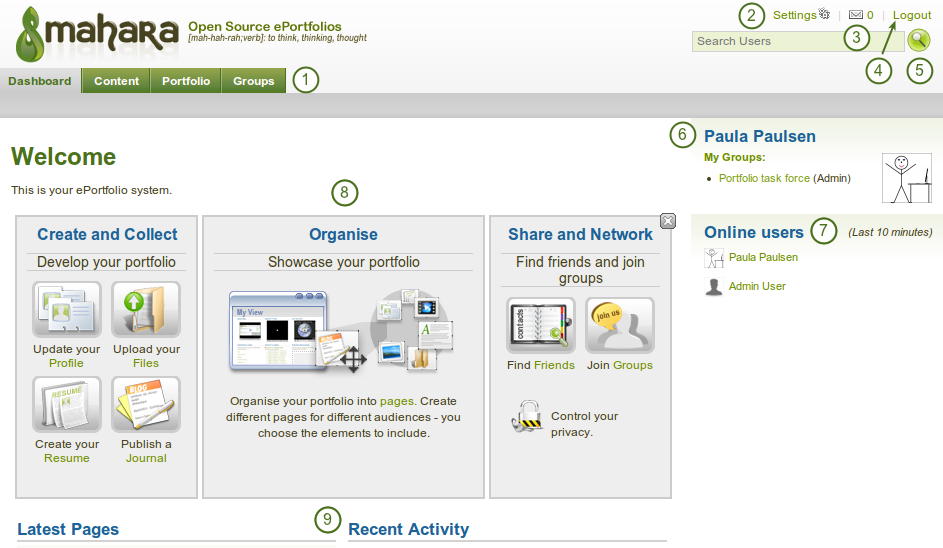
Your homepage is your dashbaord from which you can access a number of areas in Mahara conveniently.
- General navigation bar: Move from one area of Mahara to the next.
- Einstellungen Der Link gibt Ihnen Zugriff auf Ihre Accounteinstellungen und Benachrichtigungen.
- Eingangsbox: In der Mahara-Eingangsbox finden Sie alle Benachrichtigungen, die für Sie erstellt wurden. Die Zahl ungelesener Benachrichtigungen wird Ihnen angezeigt.
- Abmelden: Link zum Beenden der aktuellen Sitzung.
- User search: Search for users who have an account to view their portfolio pages / collections.
- Persönliche Informationen. Dieser Bereich zeigt Ihnen einige vordefinierte Informationen sowie andere, die sich dynamisch anpassen.
- Ihr Name ist mit Ihrer Profilseite verlinkt.
- Ihr Profilbild ist mit Ihrer Profilseite verlinkt.
- Wenn Sie Mitglied einer Gruppe sind, wird dies hier angezeigt.
- Pending friend requests are displayed.
- Wenn Sie Artefakte oder Ansichten mit dem Schlagwort ‚portfolio‘ versehen haben, werden sie hier verlinkt.
- Online users: If this sidebar block is enabled, you see all users who have been logged in during the last 10 minutes.
- Quick links: These quick links take you to certain areas of Mahara fast.
- Nutzerspezifische Informationen. Diesen Bereich können Sie über Ihr Dashboard anpassen und festlegen welche Blöcke Sie nach dem Login sehen wollen.
2.2. Schnelle Links¶
Wenn Sie sich zum ersten Mal in Mahara einloggen, finden Sie drei Bereiche mit Links:
- Erstellen und sammeln: Erstellen Sie Ihr eigenes Portfolio
- Organisieren: Präsentieren Sie Ihr eigenes Portfolio
- Teilen und Vernetzen: Nehmen Sie Kontakt mit Anderen auf und arbeiten Sie in Gruppen zusammen.
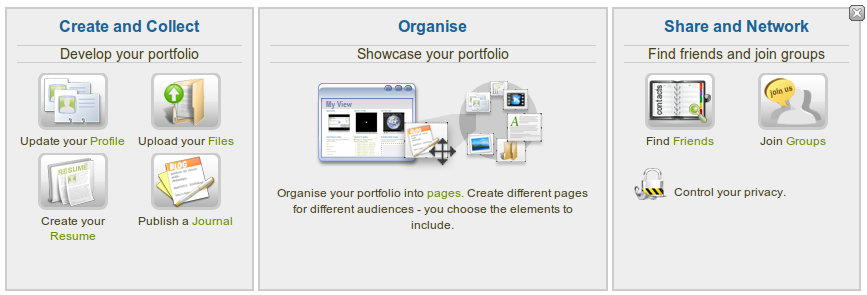
Mahara information
Mit diesen ‚schnellen Links‘ erreichen Sie spezielle Bereiche Ihres Portfolios direkt von Ihrem Dashboard.
Bemerkung
If you removed these boxes from your dashbaord but want to get them back at a later point, you can re-active them under Settings -> Show information about Mahara on the home page.
2.3. Nutzerspezifische Informationen¶
Das bereits vorbereitete Dashboard enthält folgende Blöcke:
- Latest Pages
- My Pages
- Recent Activity
- Topics I’m Following
These areas are filled with content once you start using Mahara and create pages, receive messages from other users, have access to others‘ portfolio pages and use the forums for discussions. You can customize this area to your liking by editing your dashboard in Portfolio -> click the Edit button  next to the dashboard page -> change the blocks like you would change them on any page in Mahara.
next to the dashboard page -> change the blocks like you would change them on any page in Mahara.
Siehe auch
Verweis auf den Ansichtseditor für weitere Informationen zum Hinzufügen und Bearbeiten von Blöcken in Ansichten.